增强 Windows 剪贴板功能:CopyQ 剪贴板管理器
Windows 系统自带的剪贴板功能虽然基础,但确实能帮助我们进行文本和文件在不同位置的转移。无论是在文字处理软件、图像编辑工具还是笔记应用中,剪贴板都发挥着重要作用。然而,默认的剪贴板功能在某些方面仍然显得不足。为了弥补这些缺憾,许多第三方剪贴板管理器应运而生。如果你正在寻找一款能够自动记录所有剪贴板内容并保持整洁的工具,那么 CopyQ 绝对值得考虑。它拥有许多其他类似工具所不具备的强大功能。
乍一看,CopyQ 似乎只是一个普通的剪贴板应用程序,它隐藏在系统托盘中,允许你通过右键菜单快速访问复制的内容。但这仅仅是冰山一角,它还隐藏着更多强大的功能。通过右键点击快捷菜单,你可以轻松访问其所有功能模块,并快速重复使用之前复制过的剪贴板项目。
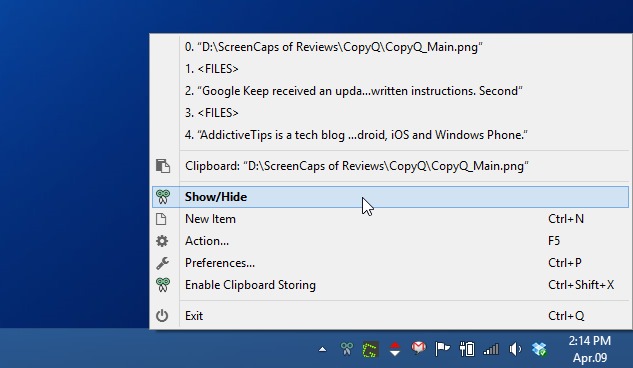
如上图所示,在右键菜单中点击“显示/隐藏”选项将打开 CopyQ 的主窗口。该窗口会记录所有曾经复制到剪贴板的项目,方便你随时调用。与大多数仅提供静态列表的剪贴板管理器不同,CopyQ 允许你自由地移动项目、删除它们、编辑它们,甚至在需要时添加额外的注释。你可以通过右键菜单或右侧的小型垂直工具栏进行操作,当然也可以使用键盘快捷键完成这些操作。
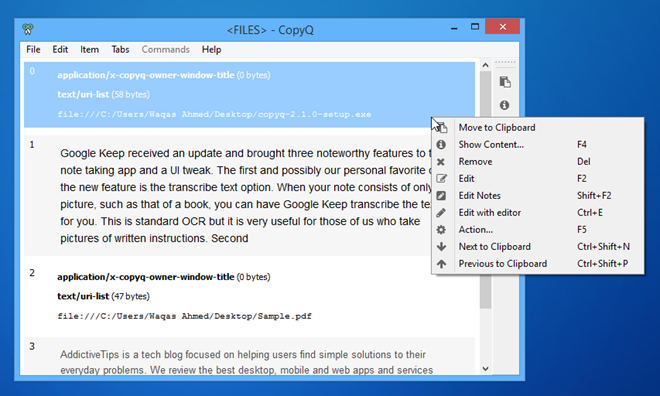
CopyQ 的另一个突出特点是其标签式的用户界面。选项卡允许你单独管理和操作剪贴板项目。你可以通过点击菜单栏中的“选项卡” > “新建选项卡”来创建任意数量的选项卡。当然,这些选项卡也可以随时删除或重命名。
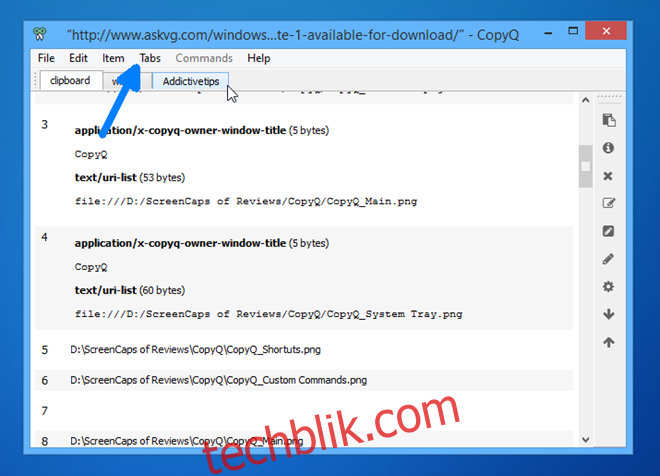
CopyQ 提供了极其丰富的设置选项。其他应用程序可能只允许你自定义几个快捷键,而 CopyQ 却提供了多达 38 个可自定义的快捷键。这些快捷键可以通过访问 CopyQ 的配置窗口进行自定义,该窗口可以从系统托盘右键菜单中找到。
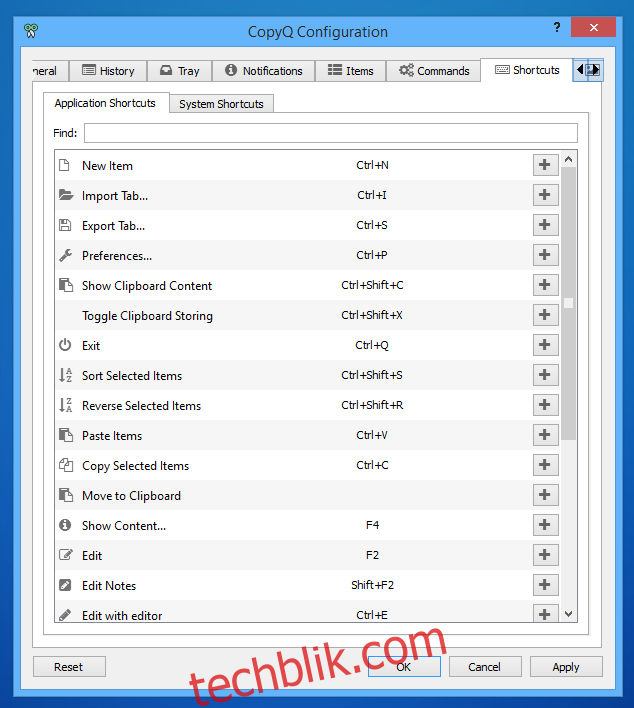
此外,CopyQ 还为技术爱好者提供了强大的命令功能。用户可以添加自定义命令,以便在必要时操作其功能。在配置窗口的命令控制台中,你可以添加不同类型的命令来执行特定操作,例如:如果剪贴板内容是 URL,则在 Web 浏览器中打开链接;如果内容是音频文件,则在媒体播放器中播放;运行 Shell 脚本;加密或解密文本等等。
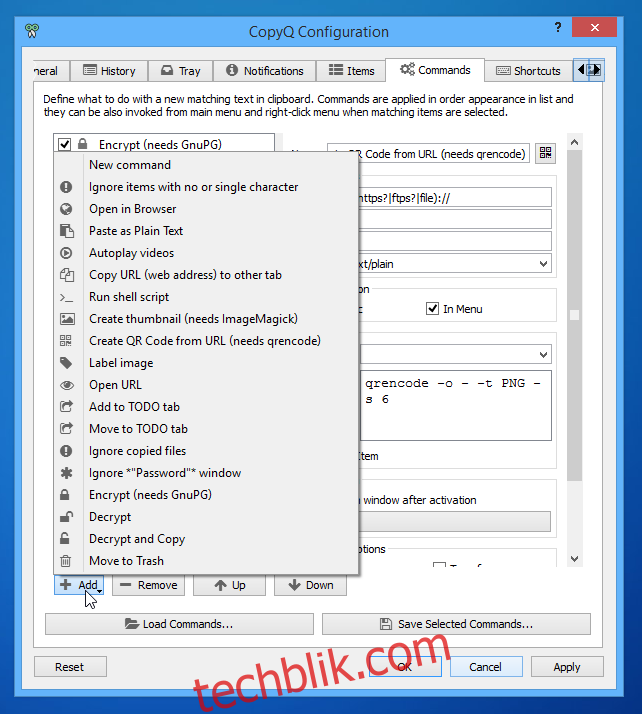
总而言之,CopyQ 是一款功能强大的剪贴板管理器,既适合普通用户,也适合高级用户。尽管它具有相对复杂的界面和一些非常高级的设置(如自定义命令),但新手用户也可以轻松上手并将其用于基本的复制粘贴需求。
CopyQ 是一款开源应用程序,支持 Windows XP、Windows Vista、Windows 7 和 Windows 8 系统。